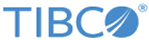自定义主题设置
您可以在“编辑自定义主题”对话框中自定义页面的外观。请从预定义的视觉主题之一,即浅色主题或深色主题着手。
要访问话框,选择。
由于可视化设置组合为数众多,建议在自定义可视化主题时多试几次。更改设置后,您会立即看到更改效果。
在“常规”选项卡中,首先指定要用作自定义主题基础的预定义主题,即“浅色”主题或“深色”主题。(如果希望较旧的分析保留其主题,请确保选择旧版本。)
使用“基色”可定义标签文本的颜色以及面板和页面导航区域中的常规背景颜色。使用“原色”可定义筛选器滑块或活动页面指示(默认不使用此指示)等细节的颜色。
在下述“详细信息”选项卡的不同部分,可为用户界面中的特定部分设置可视化属性。有关各不同部分的详细信息,请参见自定义主题概述。
上图显示了这其中的一个部分,也就是“图表常规设置”。在此部分中,您可执行应用于图表总体的细节设置。例如,您可以为图表设置背景颜色(这也会影响页面导航栏的颜色)、设置填充(也就是更改实际内容和图表边框之间的距离)以及自定义边框外观甚至是删除边框。请注意,单击箭头通常会显示将设置应用于特定侧或特定边角的选项。
“详细信息”选项卡中的其他部分如下所述:
Copyright © Cloud Software Group, Inc. All rights reserved.